
1. buka gambar/foto yang akan digambar rambutnya.
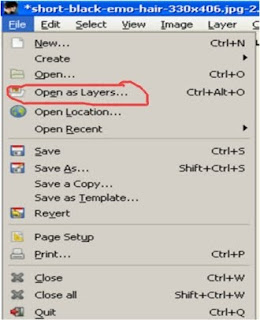

karena gambarnya kurang halus,
2. halusin gambar dengan klik filters-blur-selective Gaussian blur

Sesuain sendiri blur radiusnya
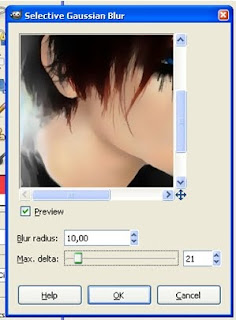
jika ingin mengubah gambar menjadi warna hitam putih saja, bisa klik colours - desaturate
4. agar garis rambutnya tidak terlalu besar,atur pada paintbrush yang terdapat pada toolbox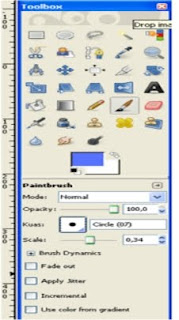
Kita mulai langkah drawingnya
5. Klik path tools, dalam langkah ini kita musti tlaten, seperti menggambar…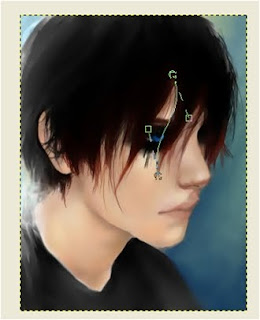
6. pilih warna foreground dengan warna pink kodenya [ff56ea]

kemudian STROKE PATH
PILIH STROKE WITH A PAINT TOOL

lakukan langkah seperti no.5 dan no.6 hingga sesuai jumlah rambut yang ingin ditambahkan dan untuk langkah no.6 warna foreground yang ke2 warna hijau muda,kodenya [00bed5]dan ke3 warna biru, kodenya [2f56ea] dan seterusnya sesuai kelipatannya..
7. Kemudian klik kanan pada new layer- duplicate layer
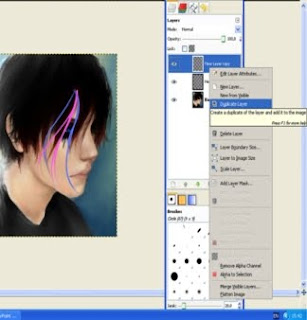
Klik colors – colourize

atur sesuai warna yang dikehendaki.....
setelah selesai mengotak-atik,simpan gambar tersebut......

selamat mencoba......
Admin
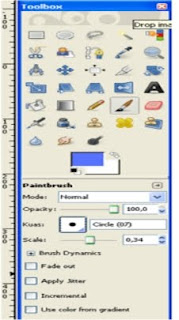
Kita mulai langkah drawingnya
5. Klik path tools, dalam langkah ini kita musti tlaten, seperti menggambar…
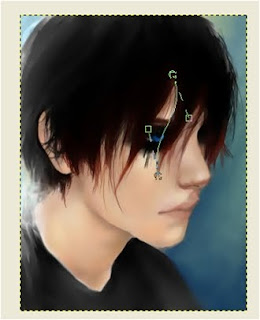
6. pilih warna foreground dengan warna pink kodenya [ff56ea]

kemudian STROKE PATH

PILIH STROKE WITH A PAINT TOOL

lakukan langkah seperti no.5 dan no.6 hingga sesuai jumlah rambut yang ingin ditambahkan dan untuk langkah no.6 warna foreground yang ke2 warna hijau muda,kodenya [00bed5]dan ke3 warna biru, kodenya [2f56ea] dan seterusnya sesuai kelipatannya..
7. Kemudian klik kanan pada new layer- duplicate layer
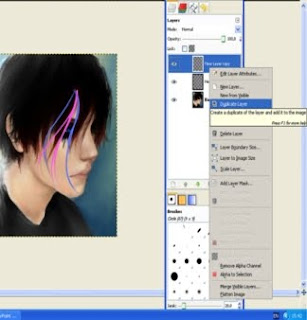
Klik colors – colourize

atur sesuai warna yang dikehendaki.....
setelah selesai mengotak-atik,simpan gambar tersebut......

selamat mencoba......
Admin











0 comment:
Post a Comment
Gunakan kalimat yang sopan dan tidak mengandung unsur Pornografi dan SARA.
use polite words and not racist
Porn and racist are crime